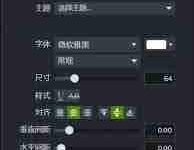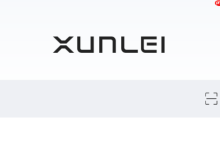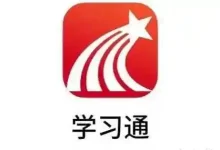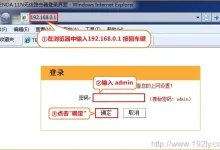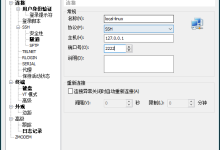云上书阁App支持划线与高亮功能以标记重点内容。首先打开App并进入书籍页面,长按文字起始位置并拖动选择目标段落,点击弹出菜单中的“划线”或“高亮”按钮完成标注;已标注内容可再次点击激活编辑工具栏,支持更改颜色或删除标注,便于动态管理阅读重点。

如果您在阅读电子书籍时希望标记重点内容以便后续回顾,云上书阁App提供了文字划线和高亮功能来帮助您实现这一需求。以下是具体操作步骤。
本文运行环境:iPad Pro,iPadOS 17
一、使用划线功能标记重点句子
划线功能可用于在阅读过程中对重要段落进行下划线标注,便于视觉区分关键信息。该操作基于文本选择机制触发标注工具栏。
1、打开云上书阁App并进入一本正在阅读的书籍。
2、长按需要标记的起始文字位置,直至出现选择光标。
3、拖动两端的选择控制点以选中目标句子或段落。
4、在弹出的操作菜单中点击“划线”按钮完成标注。
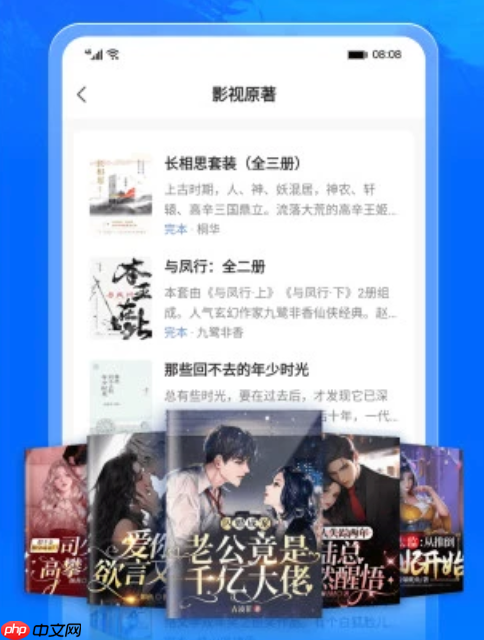
二、将重点文字设置为高亮显示
文字高亮功能通过背景色填充方式突出显示选定内容,增强记忆识别效果。此功能依赖于应用内嵌的标注引擎支持。
1、在书籍页面中长按需高亮的文字起始位置。
2、调整选择范围至涵盖全部欲高亮的内容。
3、从上方浮现的工具栏中选择“高亮”选项。
4、系统默认应用黄色背景色进行高亮,部分版本可自定义颜色。

三、修改已标注内容的样式
已创建的划线或高亮区域支持样式编辑,允许用户根据阅读进度更新标记状态。该功能通过标注管理模块实现。
1、点击已划线或高亮的文字区域,使其重新激活选择状态。
2、查看顶部出现的编辑工具栏,包含删除、更改样式等选项。
3、若要更换高亮颜色,点击“颜色切换”图标并选取新配色。
4、如需移除标记,点击“删除标注”即可清除对应记录。

 路由网
路由网